Kodak SP360 4K から 360° 動画を読み込む
Kodak SP360 4K は 1 つまたは 2 つのカメラに対応し、それぞれのカメラは最大 4K まで撮影することができます。360° 動画を作成するには、Kodak SP360 4K のデュアル カメラ パックを使って動画を貼り付ける必要があります。デュアル カメラ ベース マウント で 2 つのカメラをマウントし、リモコン を使ってカメラを操作します。
Kodak SP360 4K で撮影された元の画像は、次のようになります。
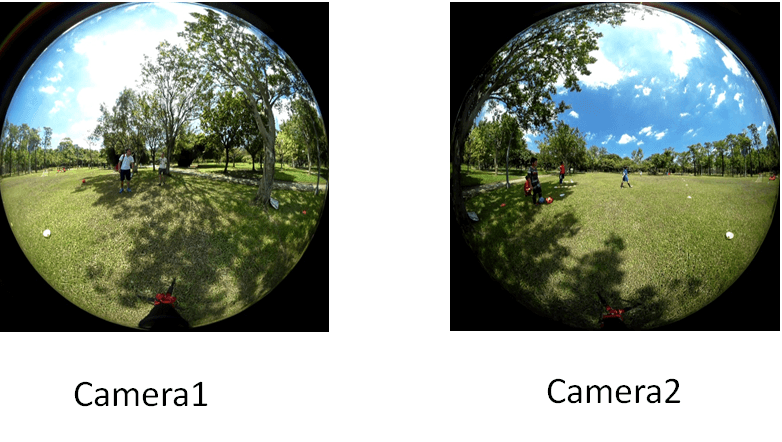
手順 1:Kodak PIXPRO 360 Stitch をダウンロード、インストールする
Kodak PIXPRO からソフトウェア (PIXPRO 360 Stitch) をダウンロード、インストールします。
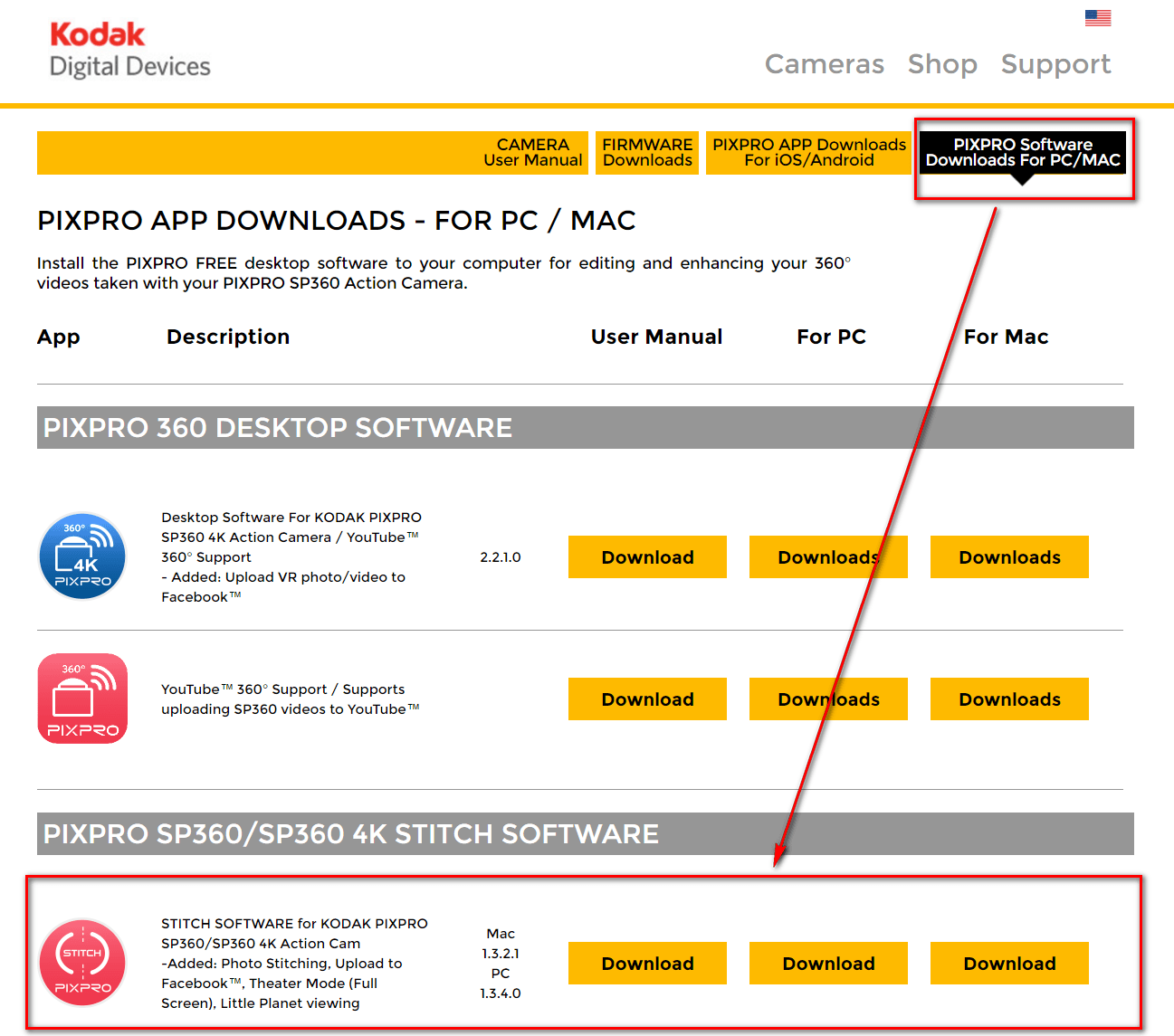
手順 2:PIXPRO 360 Stitch を使って貼り付ける
PIXPRO 360 Stitch を起動して、メイン ウィンドウからファイルを選択します。2 つのファイルが SP360 4K で撮影されていることを確認します。[Both files are valid to stitch (2 つのファイルは貼り付け可能)] と表示されたら、[OK] を押します。貼り付けが開始します。
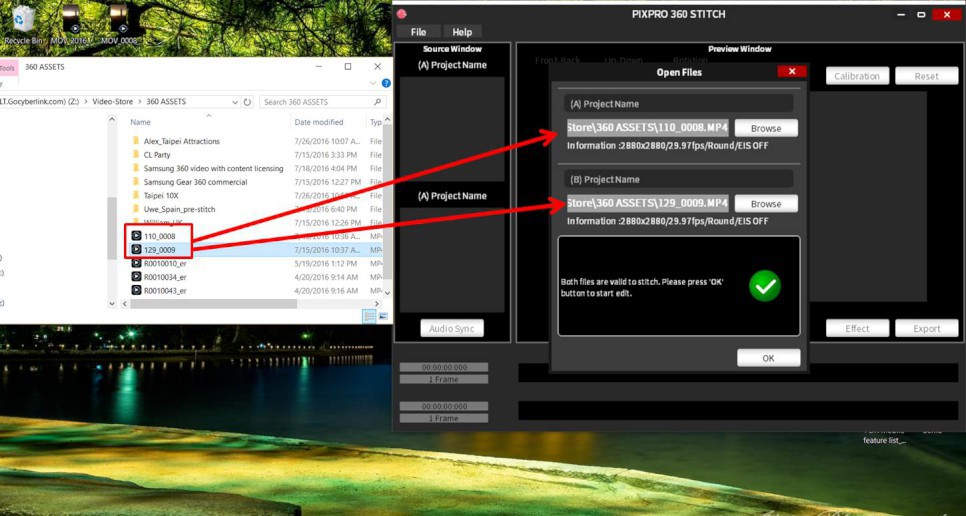
[Calibration (較正)] ボタンをクリックすると、手動で補正ができます。
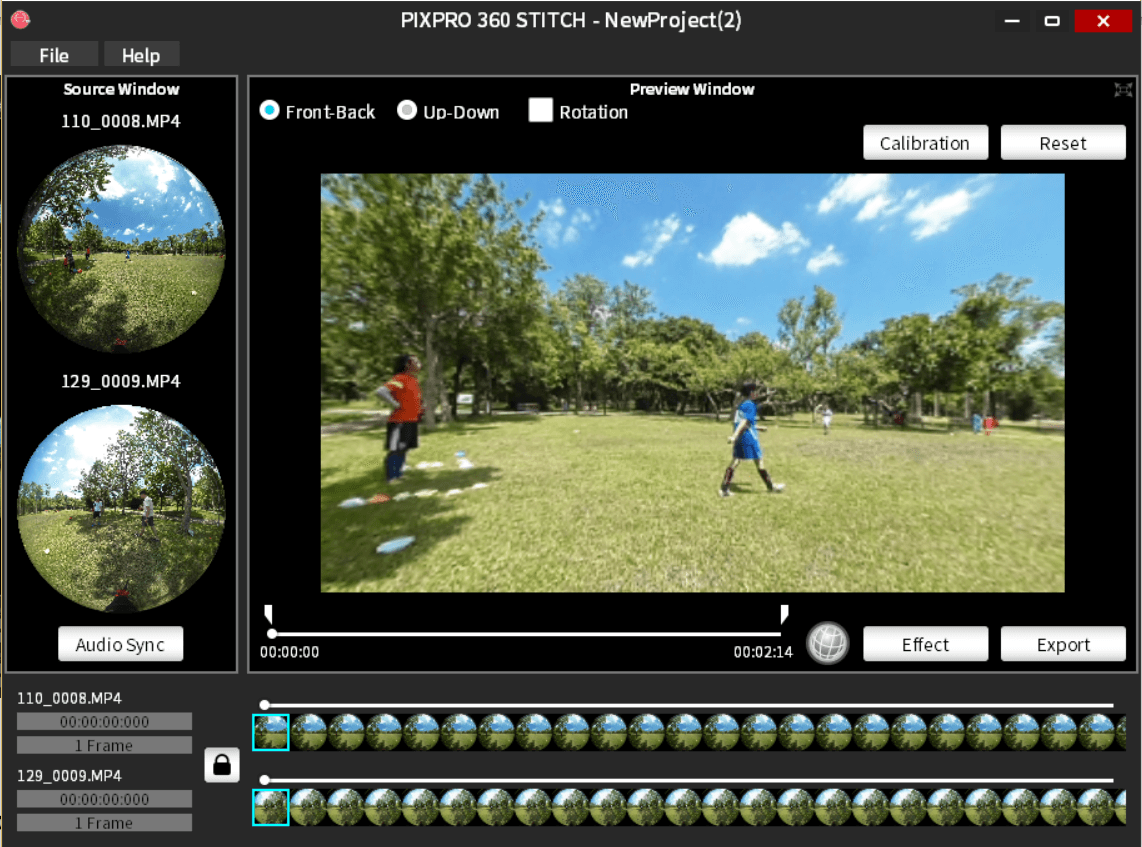
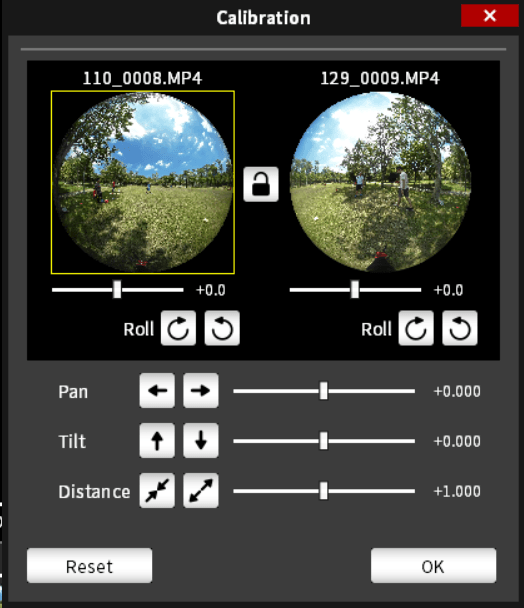
[Pan (パン)]、[Tilt (傾き)]、[Distance (距離)] を調整して、貼り付ける映像を調整します。
較正が完了したら、[Export (書き出し)] ボタンをクリックして、出力先と出力形式を選択します。[OK] ボタンをクリックします。
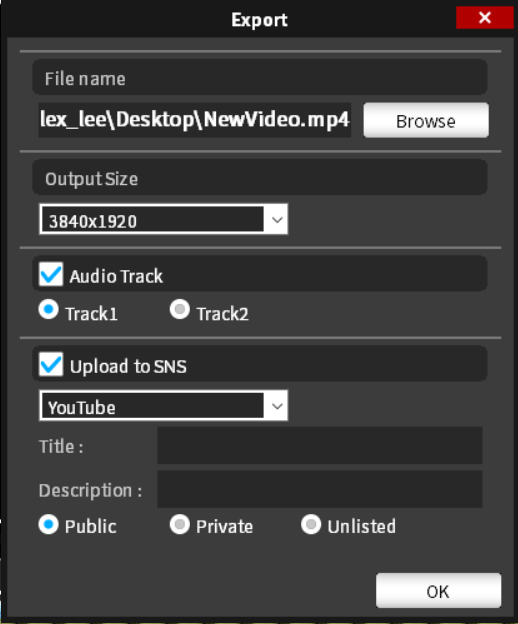
較正 が完了したら、[Export (書き出し)] ボタンをクリックして、出力先と出力形式を選択します。[OK] ボタンをクリックします。
動画の貼り付けが開始します。動画の長さによって、処理時間がかかる場合があります。
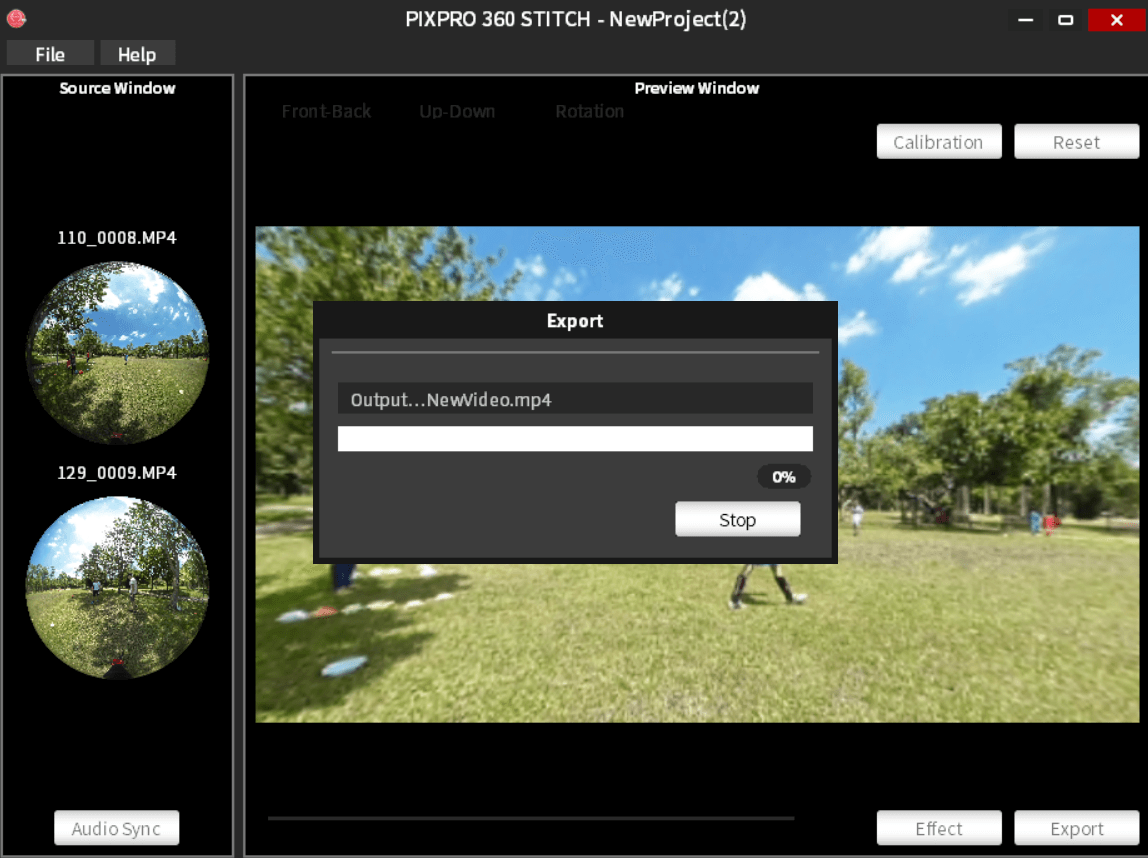
貼り付け処理が完了したら、指定するフォルダーから動画ファイルを探します。

PowerDirector 365 Essential 無料ダウンロード
5 年連続 国内販売シェアNo.1 ビデオ編集ソフト



